Мастер создания/изменения роли/подроли
В библиотеке редактора ролей содержится мастер ролей и подролей (меню [ .
.  ]). Он используется для добавления и изменения моделей, необходимых для классификации ролей и подролей устройства. Назначение ролей и подролей определяет характеристики мониторинга и управления для конкретного устройства.
]). Он используется для добавления и изменения моделей, необходимых для классификации ролей и подролей устройства. Назначение ролей и подролей определяет характеристики мониторинга и управления для конкретного устройства.
: Производительность сканирования обнаружения или обновления может быть ниже, если применяется много определений новых ролей с объемными и сложными правилами сканирования.
В мастере можно применять следующие правила, параметры и характеристики:
. Выбор значка, присвоение имени и значимости этой классификации ролей.
- . Метка роли и настраиваемый значок.
- . Необязательное описание. Описание назначения устройства.
- . Указывает, идентична ли роль встроенной роли (Стандартная), является вариантом встроенной роли (Измененная) или полностью определенна пользователем (Настраиваемая).
- . Учтите эту значимость или классификацию приоритета при выборе наиболее подходящей роли между двумя и более совпадениями.
- . Рассматривайте это устройство, как устройство, которое управляет или направляет сетевой трафик, и добавьте для него соответствующие мониторы производительности и интерфейс.
. Создание правил обнаружения роли для назначения роли устройству на основании сведений узла, системы или строк, значений и атрибутов объекта управления (MIB).
На вкладке «Правила» в мастере ролей предоставляются составные модули, используемые для составления таблицы правил выявления устройств. Например, можно совместить правила выявления для построения выражения, исключающего или проверяющего наличие определенных объектов управления (SNMP, WMI), характеристик системы или значений атрибутов узлов.
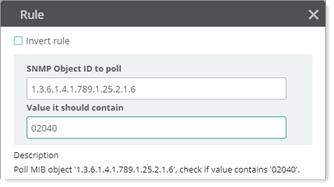
: В качестве практического руководства для выбора и объединения правил обнаружения устройств можно выбрать наборы правил по умолчанию (правила, поставляемые в WhatsUp Gold). Более подробные наборы примененных правил можно найти в подролях по умолчанию.
Примеры
. (Только в мастере подролей) Возможные варианты ролей для текущего определения ролей.
Выбор обобщенного класса ролей для применения (при условии удовлетворения выражения правила сканирования).
- .
 Добавление монитора из библиотеки мониторов к выбранному определению роли.
Добавление монитора из библиотеки мониторов к выбранному определению роли. - .
 Удаление монитора из списка.
Удаление монитора из списка.
Ваша роль унаследует характеристики по умолчанию от этого класса, такие как атрибуты обнаружения и мониторы по умолчанию, которые можно изменить позднее.
. (Только в мастере ролей) Метки подролей для применения на основании правил совпадения.
Выбор обобщенной подроли для применения (с учетом ваших правил сканирования).
- .
 Добавление монитора из библиотеки мониторов к выбранному определению роли.
Добавление монитора из библиотеки мониторов к выбранному определению роли. - .
 Удаление монитора из списка.
Удаление монитора из списка.
. Использование системных значений, значений узлов и MIB в качестве данных атрибутов в WhatsUp Gold.
При определении для ролей можно настроить системные атрибуты и атрибуты узла.
- .
 Добавление атрибута с помощью синтаксиса процентное переменной обнаружения.
Добавление атрибута с помощью синтаксиса процентное переменной обнаружения. - .
 Изменение атрибута.
Изменение атрибута. - .
 Удаление атрибута из выбранного определения роли.
Удаление атрибута из выбранного определения роли. - . Уменьшение списка атрибутов до стандартного на основании предложенной роли.
: Атрибуты системы и узла можно просматривать в свойствах устройства, просмотр, планирование и распределение в отчетах атрибутов.
Примеры
. (Только в мастере ролей) Связывание с устройством ресурсов, обзор которых возможен при помощи веб-браузера.
Определите настраиваемую ссылку и примените ее к обнаруженному устройству. Настройку можно выполнять для каждого устройства отдельно при помощи синтаксиса процентных переменных обнаружения.
- .
 Добавить настраиваемую ссылку.
Добавить настраиваемую ссылку. - .
 Изменить выбранную настраиваемую ссылку.
Изменить выбранную настраиваемую ссылку. - .
 Удалить ссылку.
Удалить ссылку.
: Настраиваемые ссылки можно табулировать и распространять в виде отчетов настраиваемых ссылок.
Примеры
Добавление ссылки для просмотра веб-роли или веб-службы, работающей на выбранном устройстве.
http://%Discovery.Device.Name.example.com:80
Добавление ссылки для управления vCenter при помощи веб-клиента vSphere.
https://%Discovery.Device.Name.example.com:9443/vsphere-client
. Назначение мониторов WhatsUp Gold этой роли при добавлении мониторинга.
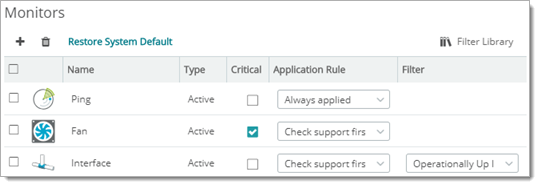
: Мониторы обычно назначаются в подролях. Выше приведен список мониторов для подроли «Коммутатор».
Просмотр монитора роли устройства
При помощи вкладки «Мониторы» в мастере ролей и подролей (меню ) можно управлять следующими компонентами:
- Мониторы — WhatsUp Gold выбирает устройства во время обнаружения.
- Интерфейсы — WhatsUp Gold выбирает/исключает мониторы (в зависимости от устройства и указанных фильтров и правил применения).
К элементам управления просмотра монитора роли устройства относятся:
- .
 Добавление монитора из библиотеки мониторов к выбранному определению роли.
Добавление монитора из библиотеки мониторов к выбранному определению роли. - .
 Удаление монитора из списка.
Удаление монитора из списка. - . Уменьшение списка мониторов до стандартного на основании предложенной роли.
- . Построение наборов правил для уточнения диапазона и объема устройств для определенного фильтра.
Выбор приоритета и условий
Используйте эти элементы управления для предварительного выбора критических мониторов, использования мягкого (сначала проверить поддержку) либо жесткого (применять всегда) назначения мониторов и расширенной или настраиваемой фильтрации.
- . Мониторы, указанные в качестве критических, означают, что устройство в целом находится в неактивном состоянии, если неактивен монитор.
- . Перед применением монитора к какому-либо устройству выберите условие или проверьте возможности поддержки.
- . (Обычно используется для сетевых интерфейсов) Выберите режим фильтра: Оперативно активные интерфейсы или Все интерфейсы.
: Применительно к портам интерфейса Оперативно активен означает, что порт находится в работающем состоянии и не в нерабочем состоянии (таком как «Проверка», «Неизвестно» или «Неактивен»).
: Можно создавать настраиваемые фильтры при помощи Библиотеки фильтров.
. (Только мастер ролей) Связь роли (ролей) устройства с политиками, которые составляют последовательность следующих этапов для нарушенных порогов, наблюдаемых изменений состояния мониторов и каскадируемых событий.
Массовые действия уведомления политик действий. Действия и уведомления обычно запускаются по определенному условию или порогу, которые соблюдаются монитором. Можно совместить составные модули действий и уведомлений и использовать их как определенный способ реализации политики, управляющей выбранными устройствами и ролями устройств.
В WhatsUp Gold политики действий обычно запускают следующее:
- Простые уведомления (электронная почта, смс, журнал).
- Корректирующие действия (например, удаленное выполнение данных сценария, откат конфигурации, перезагрузка и пр.).
- Некоторые комбинации корректирующих действий и уведомлений.
Примерами действий сайтов, выполняемых массово для реализации политик действий может быть следующее:
- Уведомление инженера по управлению приложением, если состояние устройства изменяется (например, с режима обслуживания на активно)
- Применение утвержденной конфигурации для устройства, нарушившего определенные условия (обнаружен пароль по умолчанию, открытие неправильного порта или обнаружение трафика)
- «Активация» (перенастройка и перезапуск) резервного устройства узла в случае выхода из строя первичного устройства.
- Перезапуск «не отвечающей» критической службы (сервер FTP или сервер журнала)
: Можно также создавать и применять мощные политики, обеспечивающие запись версий конфигураций и сопоставление конфигураций устройств при помощи политик WhatsUp Gold Управление конфигурациями.
Создание политик действий
Начните с создания списка или матрицы критических событий изменения состояния, необходимых действий, и ответственных лиц.
 Пример: матрица восстановления устройства
Пример: матрица восстановления устройства
Политика: Внутреннее соглашение об уровне обслуживания
Действия восстановления устройства
В следующей матрице показана последовательность элементов управления, контролируемых WhatsUp Gold (пороги и состояния с указанием действий), включенные в примерную политику действий под названием «Внутреннее соглашение об уровне обслуживания».
Событие
|
Действия
|
Уведомление
|
Аварийное завершение работы и перезагрузка устройства через n секунд.
|
Запуск сценария действия восстановления.
- Проверка подключения к сети (NIC).
- Проверка подключения к службе приложений.
- В случае ошибки проверки службы приложения запустите политику ролей веб-службы, давшей сбой.
|
- Уведомление персонала центра обработки данных.
- Уведомление дежурных инженеров по обслуживанию.
- Вложения уведомлений
- Отчет по журналам событий.
- Далее проверьте отчеты доступности.
|
Политика ролей веб-служб, давшая сбой.
(Нет ответа или ответ отсутствует в течение n мс от средств опроса WhatsUp Gold для активных мониторов службы приложений.)
|
Удаление конечной точки роли веб-службы из конфигурации «балансировки нагрузки».
Добавление в режим обслуживания WhatsUp Gold.
|
- Уведомление персонала центра обработки данных.
- Уведомление дежурных инженеров по обслуживанию.
- Уведомление владельца продукта с помощью отчетов о доступности.
|
Сбой узла.
Признаки: внешний NIC или NIC управления не отвечает, ошибка удаленного выполнения, ошибка удаленной записи, сигнал тревоги ядра.
|
Ошибка выполнения действия восстановления узла.
|
- Уведомление персонала центра обработки данных.
- Уведомление инженера ближайшего центра обработки данных.
|
- Создание типа действия в библиотеке действий.
 Пример: Тестовое выполнение подключения / удаленного подключения
Пример: Тестовое выполнение подключения / удаленного подключения
- Нажмите кнопку создания и выберите (для Linux/UNIX выберите ).
- В тексте сценария добавьте синтаксис для обеспечения удаленного доступа к устройству.
- Создание политики действий.
 Пример: Совмещение с расписанием уведомлений и тестом свертки для создания политики действий
Пример: Совмещение с расписанием уведомлений и тестом свертки для создания политики действий
- Добавьте действие уведомления, созданное в соответствии с иерархией уведомления вашего сайта.
- Добавьте действие созданное PowerShell.
![]() Управление категориями обнаружения (роли устройства)
Управление категориями обнаружения (роли устройства)![]() Библиотека ролей/подролей
Библиотека ролей/подролей![]() Мастер создания/изменения роли/подроли
Мастер создания/изменения роли/подроли![]() .
. ![]() ]). Он используется для добавления и изменения моделей, необходимых для классификации ролей и подролей устройства. Назначение ролей и подролей определяет характеристики мониторинга и управления для конкретного устройства.
]). Он используется для добавления и изменения моделей, необходимых для классификации ролей и подролей устройства. Назначение ролей и подролей определяет характеристики мониторинга и управления для конкретного устройства. Общие параметры. Выбор значка, присвоение имени и значимости этой классификации ролей.
Общие параметры. Выбор значка, присвоение имени и значимости этой классификации ролей. Правила сканирования. Создание правил обнаружения роли для назначения роли устройству на основании сведений узла, системы или строк, значений и атрибутов объекта управления (MIB).
Правила сканирования. Создание правил обнаружения роли для назначения роли устройству на основании сведений узла, системы или строк, значений и атрибутов объекта управления (MIB). Предлагаемые роли. (Только в мастере подролей) Возможные варианты ролей для текущего определения ролей.
Предлагаемые роли. (Только в мастере подролей) Возможные варианты ролей для текущего определения ролей.  Примененные промежуточные роли. (Только в мастере ролей) Метки подролей для применения на основании правил совпадения.
Примененные промежуточные роли. (Только в мастере ролей) Метки подролей для применения на основании правил совпадения.  Атрибуты. Использование системных значений, значений узлов и MIB в качестве данных атрибутов в WhatsUp Gold.
Атрибуты. Использование системных значений, значений узлов и MIB в качестве данных атрибутов в WhatsUp Gold. Настраиваемые ссылки. (Только в мастере ролей) Связывание с устройством ресурсов, обзор которых возможен при помощи веб-браузера.
Настраиваемые ссылки. (Только в мастере ролей) Связывание с устройством ресурсов, обзор которых возможен при помощи веб-браузера. Мониторы. Назначение мониторов WhatsUp Gold этой роли при добавлении мониторинга.
Мониторы. Назначение мониторов WhatsUp Gold этой роли при добавлении мониторинга. Политика действий. (Только мастер ролей) Связь роли (ролей) устройства с политиками, которые составляют последовательность следующих этапов для нарушенных порогов, наблюдаемых изменений состояния мониторов и каскадируемых событий.
Политика действий. (Только мастер ролей) Связь роли (ролей) устройства с политиками, которые составляют последовательность следующих этапов для нарушенных порогов, наблюдаемых изменений состояния мониторов и каскадируемых событий.